使用仪表板
与单个报表相似,仪表板同样也能被共享、导出与发布。本节解释了如何执行这些操作。
对仪表板导出或发送邮件
Zoho Reports提供了导出与发送邮件功能,使您可以在离线工作时浏览仪表板并且安全共享它们给没有Zoho账号的用户。
导出仪表板
Zoho Reports允许您以HTML压缩文件或者PDF的格式导出仪表板。
以HTML导出
按照下面给出的步骤以HTML导出仪表板。
- 点击导出图标然后选择以HTML格式导出。

- 以HTML格式导出: 设置页面将会打开。

- 在文件名字段中为导出的HTML文件指定名称。
- 选择相应的选项来显示标题和描述。可供自定义标题与描述的布局的选项有:顶部、底部和无(没有相应的标题和描述)。
- 选中包括用户过滤条件选项来为应用的用户过滤器添加标签。
- 点击导出。您的仪表板将会以HTML文件导出。
以PDF导出
Zoho Reports允许您在两种布局下以PDF导出仪表板。
此选项将按照与仪表板中安排相同的布局导出仪表板。
注意
- 这个PDF对于含有图表和KPI小部件的仪表板是最优的。如果包含图表样式的报表也许会导出失败,尤其是有大量数据时。
跟随给出的步骤来按仪表板中的布局导出。
- 点击导出图标然后选择以PDF导出>按仪表板中的布局。
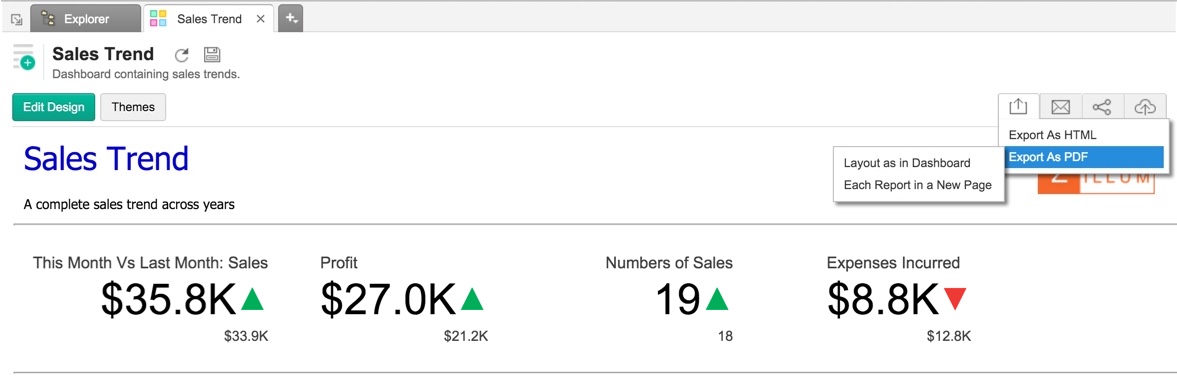
- 打开了以PDF导出:设置页面将会如以下所示。
格式和选项标签页
这一标签页提供了设置导出PDF的格式的选项。
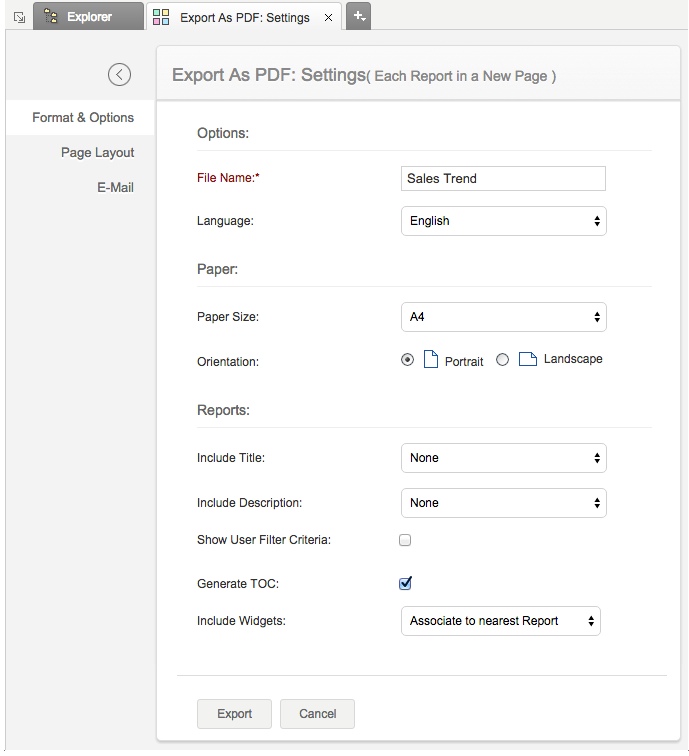
- 在文件名字段中指定文件名称。
- 在纸张部分纸张大小选项中设置纸张大小。
- 设置方向为纵向或横向。
- 在缩放因子%中,指定百分比值来以比例决定仪表板中的字体大小,与页面大小相适应。可以按照1%到100%的比例。
- 选择相应的选项来显示标题与描述。可供自定义标题和描述布局的选项有:顶部,底部和无(没有相应的标题和描述)。
- 在仪表板中为表格类型报表(透视图表、汇总图表、表格图表等)指定列宽比例。可用的选项有:
- 所有列宽度相同-选中它使所有列宽度相同。
- 与报表中列宽成比例-选择它来设置成比例的列宽,基于源报表的设计。
- 选择包含用户过滤条件选项来为应用的用户过滤器添加标签。
页面布局标签页
此页签提供了页面布局的选项。
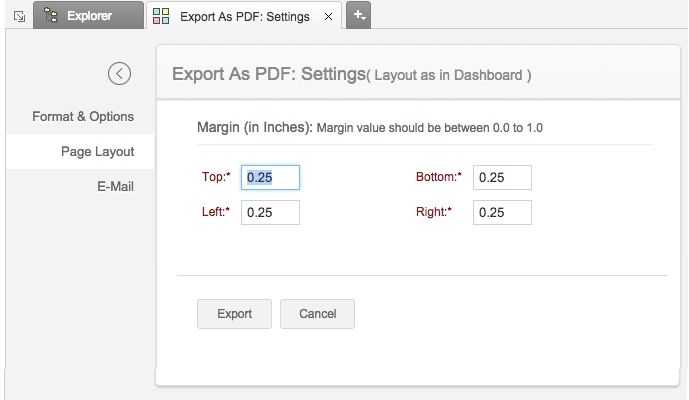
- 指定页边距(英寸)页边距值应介于0.0到1.0之间。
- 点击导出。您的仪表板将会按照仪表板中布局以PDF文件导出。
此布局将以单列布局导出仪表板,PDF中每个报表展示在一新的页面中。
此类型具有了以下优点。
- 支持导出含有大量数据表格视图的仪表板。
- 支持位内容添加表格。
- 支持在每页中添加页眉和页脚。
- 支持自定义语言。
- 对导出的PDF支持更多的文件大小。
- 支持应用于仪表板层面和报表层面的过滤条件。
跟随给出的步骤按每个报表在新的页面的方式导出仪表板。F
- 点击导出图标并选择以PDF导出>每个报表都在一个新的页面。
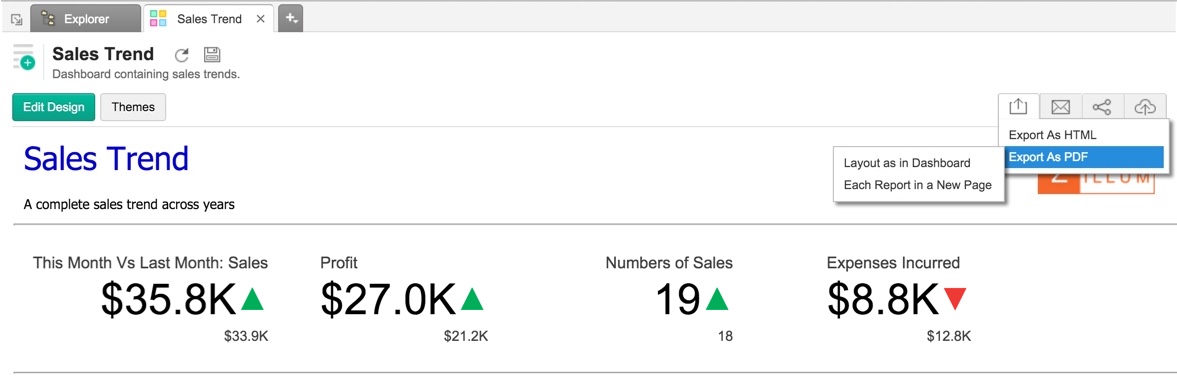
- 打开了以PDF导出:设置页面将如下所示。
格式及选项标签页
此标签页提供了导出PDF的设置格式选项。
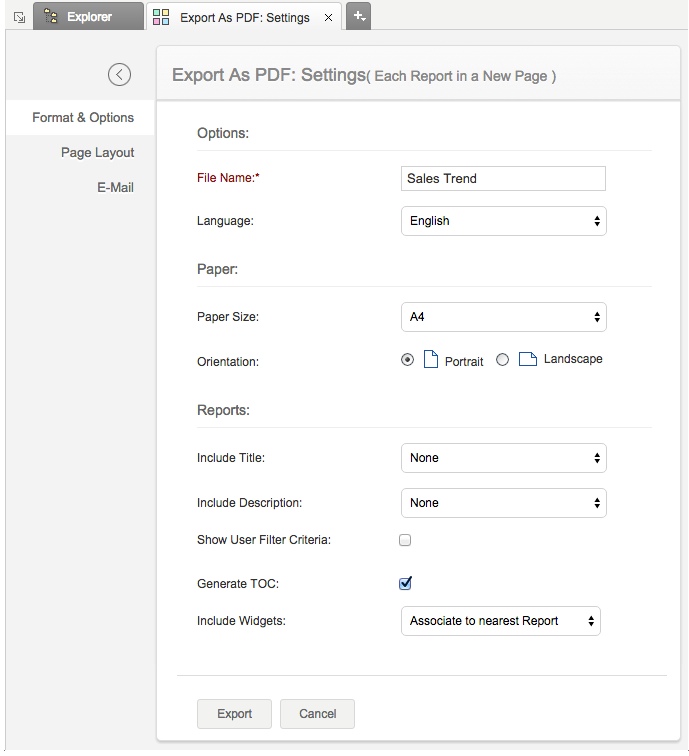
- 在文件名称字段指定文件名称。
- 选择语言。
- 在纸张部分纸张大小选项设置纸张大小。
- 设置方向为纵向或横向。
- 选择合适的选项来显示标题和描述。可供自定义标题和名称布局的选项有:顶部、底部和无(没有响应的标题和描述)。
- 选择包含用户过滤条件选项来为应用的用户过滤器添加标签。
- 选择Select 生成目录复选框来在导出的PDF文件中生成您仪表板内容的表格。
- 于包含小部件,指定如何添加KPI小部件到导出的文件中。可用的选项有
- 无-选此,导出版本中不含有小部件。
- 每个都在新页面中-显示每个小部件到一个新的页面中。
- 关联到最近的报表A-显示小部件到最近的报表页中。
页面布局标签页
本标签页提供了页面布局选项。
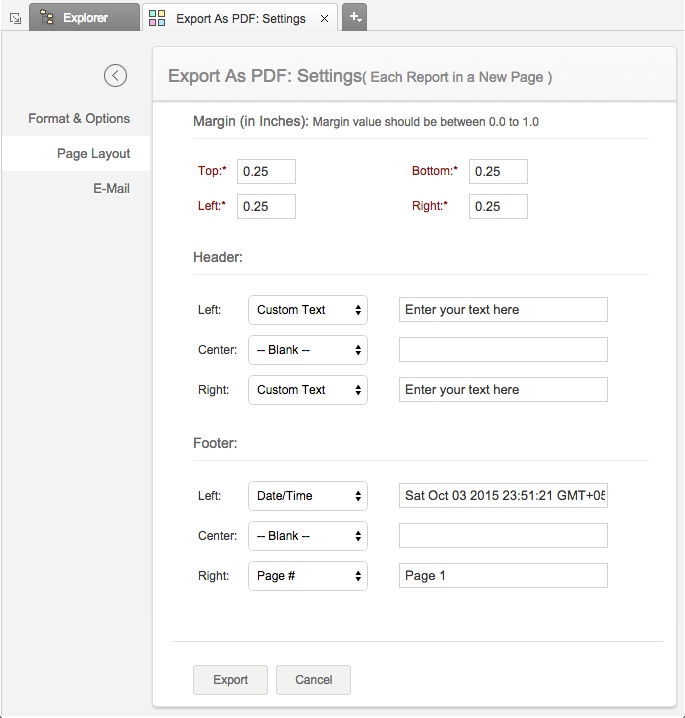
- 指定页边距(英寸)。页边距值应该介于0.0到1.0之间。
- 您可以为此布局选择添加页眉和页脚。有三个位置(左、右和中)您可以选择以下中的一个到这些位置。
- 空-在此方位不显示任何内容
- 标题-显示文件的标题
- 日期时间-显示导出的日期和时间
- 页#-显示页数
- 页#/#-显示总页数中的页数
- 自定义文本-显示字段附近输入的自定义文本
- 标志-显示标志
- 点击导出。您的仪表板将导出为PDF文件,每个报表在一个新的页面。
发送仪表板
Zoho Reports允许您发送您的仪表板给同事和客户。您同时也可以计划发送您的仪表板。
想要发送您的仪表板,按照以下步骤。
- 点击邮件图表并且从以下选项中选其一。
- 以HTML格式发送邮件-以HTML格式发送邮件。
- 以PDF格式发送邮件E-以便捷式文件格式(PDF)发送邮件。
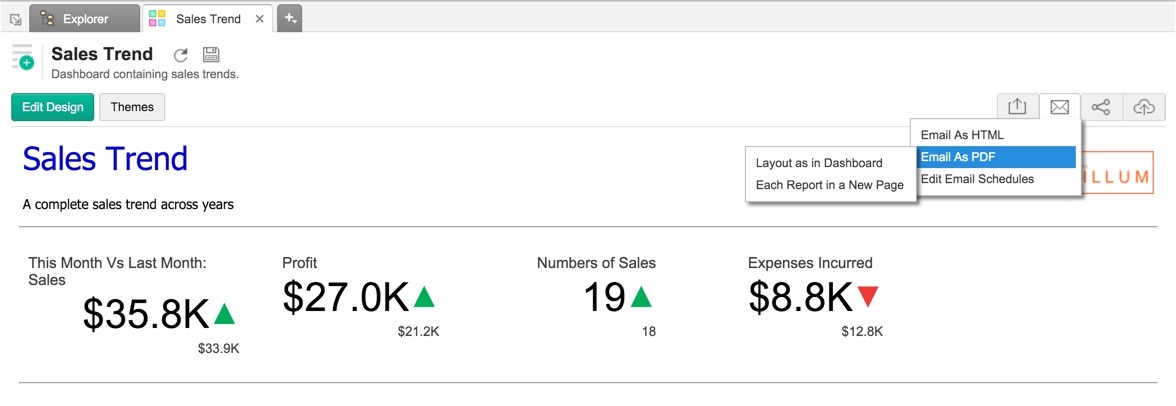
- 邮件标签页提供了不同的选项来指定邮箱地址并且自定义信息。
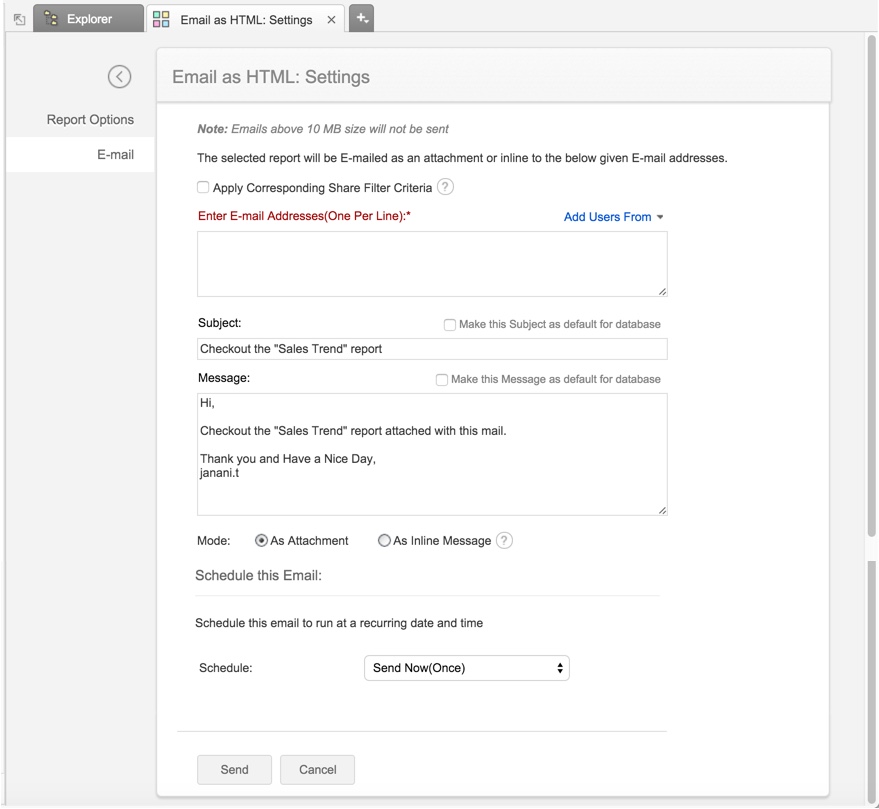
- 在输入电子邮箱地址文本框中指定邮箱地址。您可以通过键入或者从Zoho联系人/共享用户列表中选择的方式来输入邮箱地址。
- 通过主题框和内容框来自定义您的邮件主题与内容。
- 在模式中,指定仪表板应该以内联信息形式发送或者以附件形式发送。本选项只有当发送为HTML文件时才可用。
- 您同时也可以计划在循环的日期和时间发送导出版本,利用计划该邮件选项。
- 点击发送来发送报表到指定用户。
其他设置将与导出选项中的相似。想要更多详细信息参考导出仪表板文件相应的小节。
共享您的仪表板
Zoho Reports允许您共享您的仪表板给您的用户并且设置权限例如读、浏览基础数据、挖掘、导出和共享,那么当用户访问共享的仪表板时他们只能进行允许的操作。
参考主题共享及合作来了解如何共享您的仪表板。
发布您的仪表板
Zoho reports同时允许您嵌入您创建的仪表板到网站、网页应用、博客或者内部网络页面。
参考主题发布选项来了解如何发布您的仪表板。